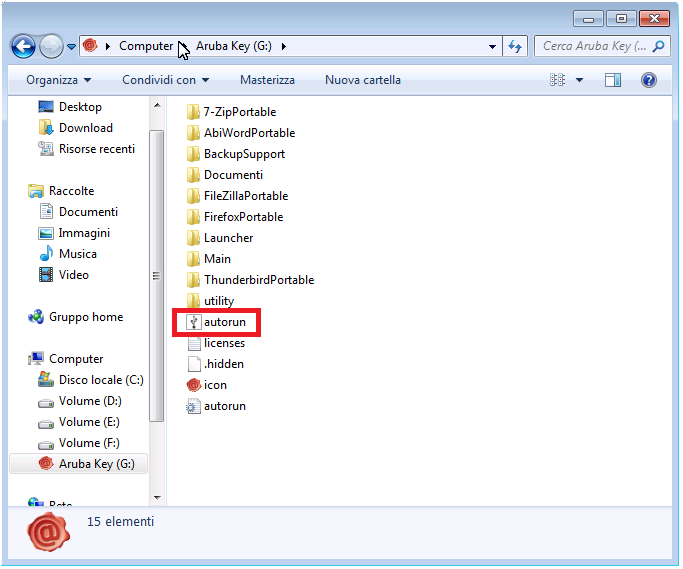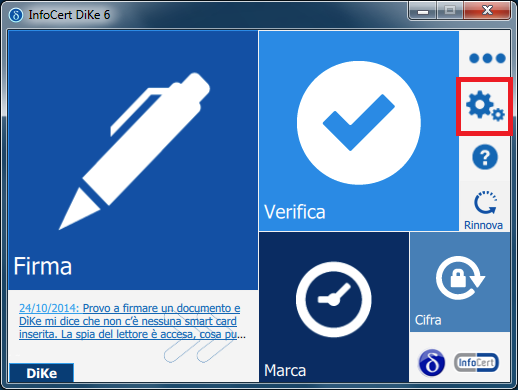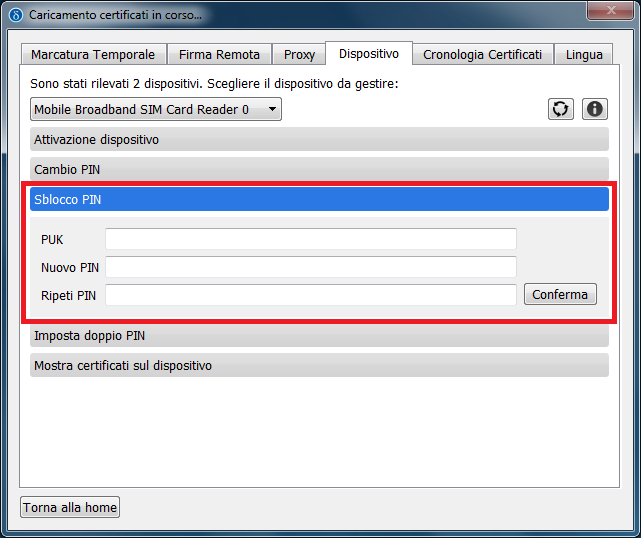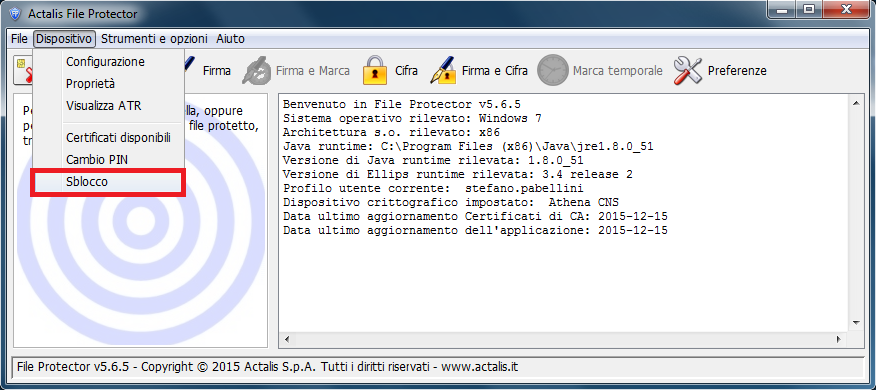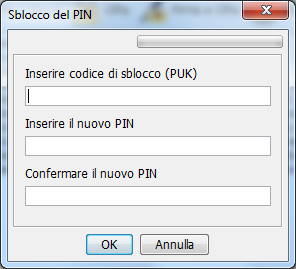Come faccio ad accedere ai servizi del portale usando la CNS?
La Carta Nazionale dei Servizi (CNS) è uno strumento attraverso il quale i cittadini sono riconosciuti in rete in modo certo, per poter così usufruire dei servizi online erogati dalle Pubbliche Amministrazioni che può essere emesso solo dalle Pubbliche Amministrazioni (solitamente dalle Regioni, ma può trattarsi anche di Comuni o altri enti pubblici, tra cui le Camere di Commercio).